Word分页符怎么用 Word插入分页符的方法
更新日期:2023-06-10 17:50:34来源:互联网
Word分页符怎么用,打开Word,在两个段落之间可以插入一个分页符,点击菜单栏上面的插入选项,会在弹出菜单的第一项中出现一个分隔符的选项,我们点击此选项打开,点击确定即可。下面小编给大家带来了Word插入分页符的方法。
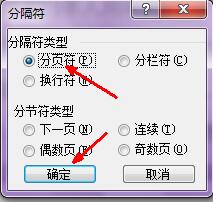
Word插入分页符的方法
1、我们打开Word,找到一篇需要处理的文档,然后我们可以看到在这篇文档的段落我所标出的这两个段落之间可以插入一个分页符。
2、现在点击菜单栏上面的插入选项,可能在最新的Word版本中可能会直接在界面中直接地出现这一工具,之前的版本就需要点击插入查找。
3、点击插入选项之的,会在弹出菜单的第一项中出现一个分隔符的选项,我们点击此选项打开。
4、在插入分隔符的小设置框中,默认选定的就是这个分页符,我们毋须选择即可以点击确定按钮退出。
5、现在,我们再来看刚才的那两个段落,现在已经分别是在两个页面中了,如图所示,当然你也可以轻松地还原回来,点击工具栏上的撤销按钮即可还原。
猜你喜欢的教程
深山红叶U盘工具
深山红叶WinPE
常见问题
- todesk远程开机怎么设置 todesk远程开机教程
- 应用程序无法正常启动0x0000142怎么办 0x0000142错误代码解决办法
- 网速怎么看快慢k/s,b/s是什么意思 网速怎么看快慢k/s,b/s哪个快
- 笔记本声卡驱动怎么更新 笔记本声卡驱动更新方法
- 无法创建目录或文件怎么解决 无法创建目录或文件解决办法
- 8g内存虚拟内存怎么设置最好 8g内存最佳设置虚拟内存
- 初始化电脑时出现问题怎么办 初始化电脑时出现问题解决方法
- 电脑桌面偶尔自动刷新怎么回事 电脑桌面偶尔自动刷新解决方法
- 8g的虚拟内存设置多少 8g的虚拟内存最佳设置方法
- word背景图片大小不合适怎么调整 word背景图片大小不合适调整方法

